Kako podesiti Android SDK i Java JDK za snimanje zaslona na bilo kojem Android uređaju

Kao blogerica, iznenadila sam se kad nisam moglapronađite jednostavan način snimanja zaslona na mom novom Android mobilnom telefonu, pogotovo jer je proces toliko mrtav SIMPLE pomoću iphonea. Inače, puno se ljudi raspitivalo o tome, uključujući grooveDexter na njegovom Samsung Galaxy S-u.
Srećom, nakon igranja okolo sva nada jeizgubljen! Zapravo postoji način snimanja zaslona na Androidu, a ovaj užasan vodič pokazat će vam kako u našem tipičnom postupnom postupku. Najbolji dio je korištenje ove metode, nećete trebati prenijeti svoje slike s telefona na računalo radi bloganja jer je vaše računalo ono što snima slike!
Ovo će biti prilično dugo vodič (možda najduže na groovyPost!) pa ću ga rastaviti na pet različitih odjeljaka.
Klik jedan odjeljak da se izravno prebacimo na njega:
- preuzimanje datoteka Android SDK i Java SE SDK (SDK = komplet za razvoj softvera)
- Postaviti Android SDK i Instalirajte Java.
- Omogućite USB uklanjanje pogrešaka na Android telefonu.
- Postavite USB upravljačke programe sa svojim uređajem.
- Pokrenite DDMS i napravite snimke zaslona
Započnimo.
# 1. Preuzmite razvojne setove
Korak 1
preuzimanje datoteka Androidov razvojni komplet softvera.
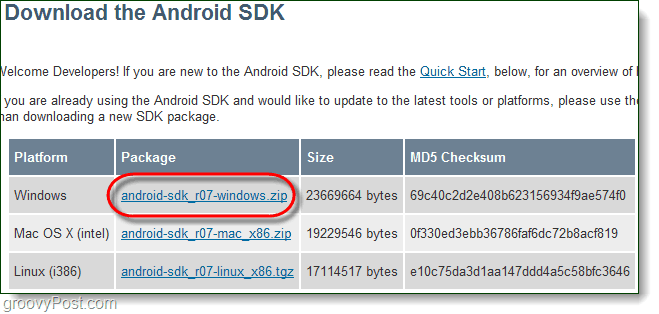
Korak 2
preuzimanje datoteka komplet za razvoj softvera Java SE.
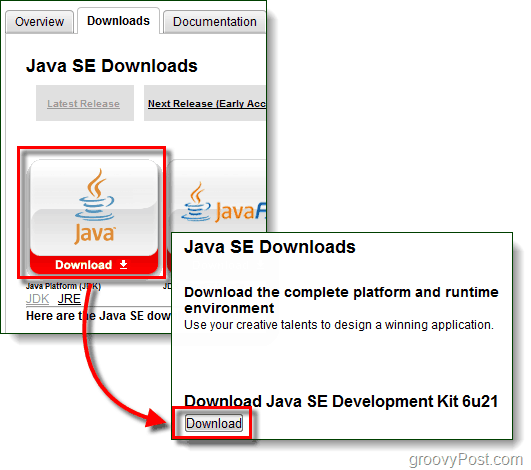
Korak 3 - neobavezno: upravljački programi uređaja (Samo za korisnike Samsung Galaxy S)
Kad uključite svoj telefon, to je najvjerojatnijeWindows neće moći automatski pronaći upravljački program da bi vaše računalo prepoznalo uređaj. Za korisnike Samsung Galaxy S ovo je posebno tačno, morat ćete preuzeti upravljački program u nastavku.
Preuzmite USB upravljačke programe za Samsung Galaxy S - ili - preuzmite ovdje
Nakon dovršetka preuzimanja pokrenite datoteku Setup.exe unutar paketa kako biste instalirali upravljačke programe na vaše računalo.
Ti su upravljački programi specifični za vaš telefon, pa akokoristite neki drugi uređaj, gore navedeni neće raditi. Ako vam je potrebna pomoć pri pronalaženju upravljačkih programa specifičnih za vaš uređaj, ostavite komentar u nastavku ili pošaljite post na groovy forumu za tehničku podršku.
# 2. Instalirajte Java Runtime i Postavljanje Android SDK-a
1. korak - Java
Za postavljanje Java je jednostavno, samo pokrenite preuzeto JDK-6u21-windows- * datoteka za pokretanje instalacijskog programa. Instalacijski program je blizu automatskog, Klik Sljedeći nekoliko puta da ga dovršim.
Kada instalacija završi, čestitam! Ti si gotov zabrljati okolo s to. Java SDK!
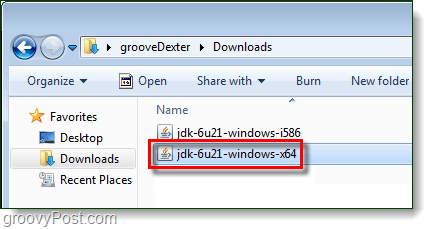
2. korak - Android
Desni klik komprimirani android-sdk_r06-prozori datoteku koju ste preuzeli i Odaberi Raspakiraj sve…
Izdvojite ga u mapu u koju želite instalirati. U programu nema instalatera, pa gdje god ga izdvojite smatrat će se putom instalacije.
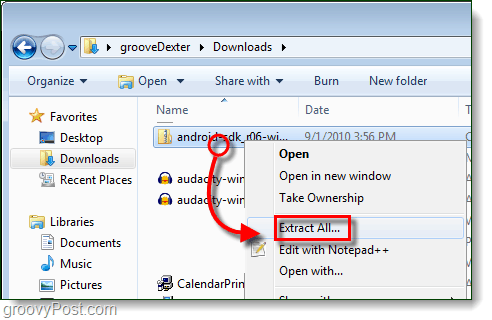
Korak 3 - Pokrenite Android SDK Postavljanje
U android-SDK prozori mapu koju ste upravo izvadili Dvostruki klik Postavljanje SDK-a pokrenuti.
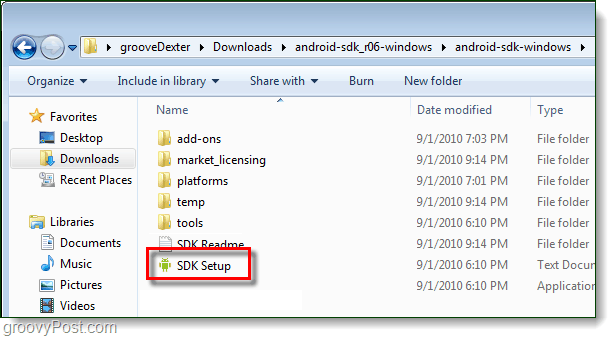
4. korak - ispravite pogrešku u preuzimanju
9 od 10 ljudi naići će na pogrešku:
Nije uspjelo dohvaćanje URL-a https://dl-ssl.google.com/android/repository/repository.xml, razlog: HTTPS SSL pogreška. U postavkama možda želite prisiliti preuzimanje putem HTTP-a.
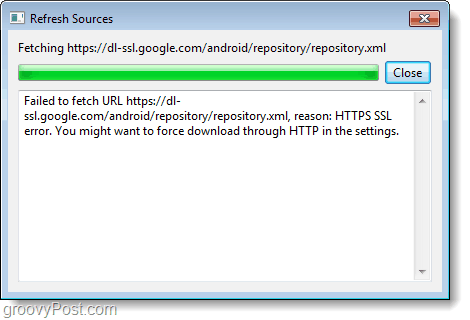
Da biste popravili gornju grešku, Klik to. postavke karticu i Ček kutiju za Prisilite https: //…

5. korak - Preuzmite SDK pakete
Klik to. Instalirani paketi karticu i zatim Klik Ažuriraj sve…
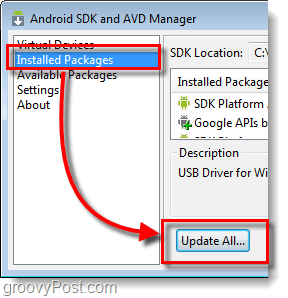
Popisat će se popis dostupnih paketa, morate Instalirati to. Paket USB Driver.
Svi ostali paketi nisu obavezni.
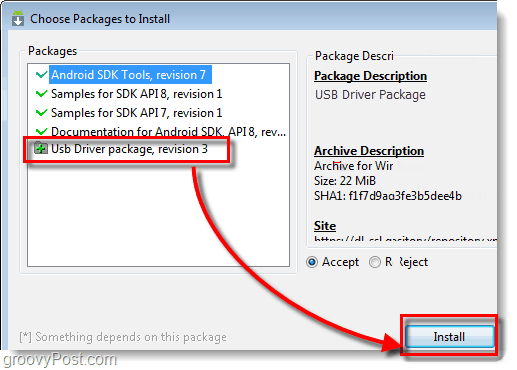
# 3. Omogućite USB uklanjanje pogrešaka na Android telefonu
Ovo je jedini dio ovog načina na koji ćete morati raditi na svojem stvarnom telefonu.
Detaljni vodič pročitajte ovaj prethodni članak. Kako omogućiti Omogući USB ispravljanje pogrešaka na Androidu
U suprotnom slijedite ove skraćene upute:
- lansiranje to. postavke app.
- Dođite do Postavke> Aplikacije> Razvoj>
- Ček okvir pod nazivom "USB ispravljanje pogrešaka”
# 4. Postavljanje USB upravljačkih programa za vaš uređaj
Korak 1
Uključite Android telefon u računalo pomoću USB kabela za punjenje.

Korak 2
Klik to. Izbornik Start na vašem računalu i Otvorena Uređaji i pisači.
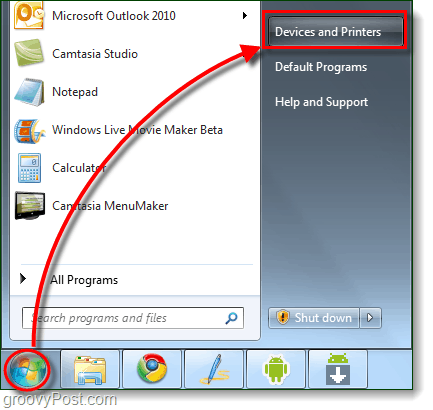
3. korak
U uređaji popis Android telefona bi se trebao pojaviti Desni klik to. telefon i Odaberi Nekretnine.
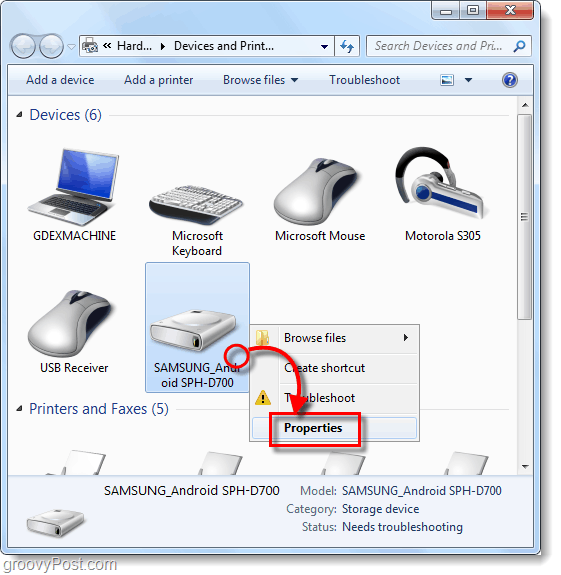
4. korak
Klik to. Hardver karticu i zatim Odaberi redak koji glasi Android ADB.
Ostali bi upravljački programi trebali biti već instalirani, ali možda ćete morati preuzeti upravljačke programe za određene uređaje, kao što je spomenuto u dijelu 1 ovog vodiča.
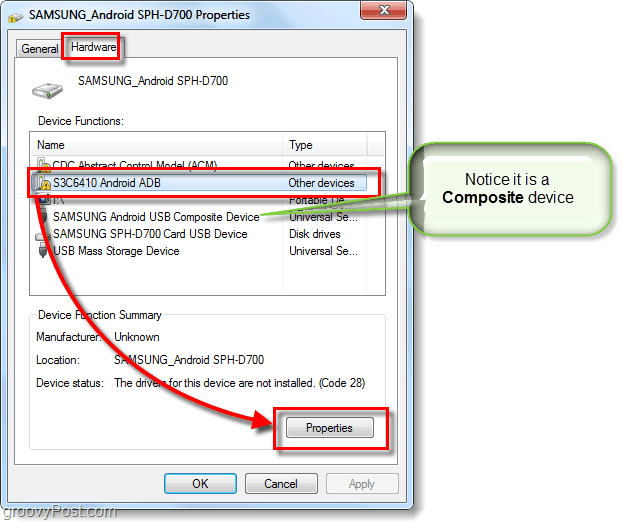
5. korak
Klik to. Vozač karticu i zatim Odaberi Ažuriraj upravljački program ...
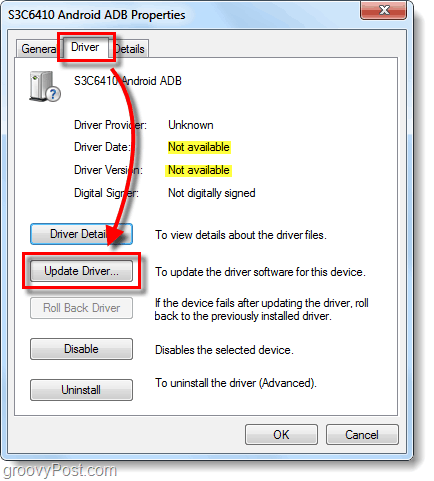
Korak 6
Klik Pregledajte softver na upravljačkom računalu.
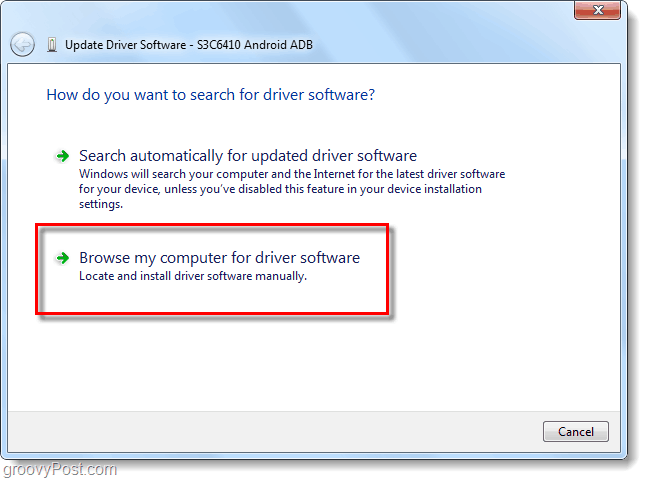
Korak 7
Klik Let me odabrati s popisa pogonitelja uređaja na mom računalu.
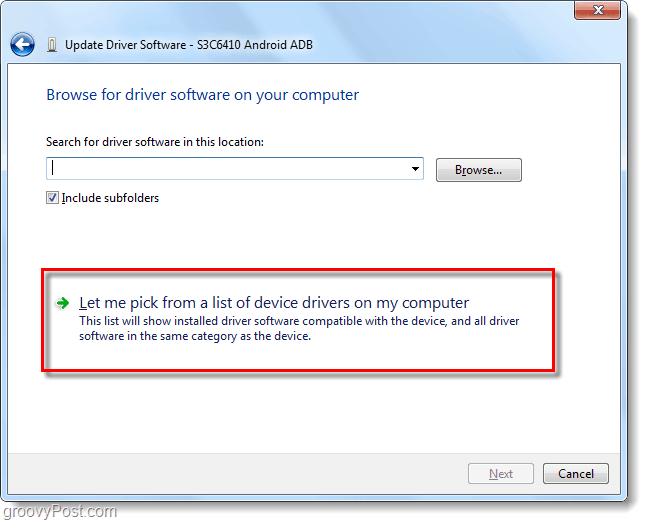
8. korak
Klik Prikaži sve uređaje i onda Klik Next.
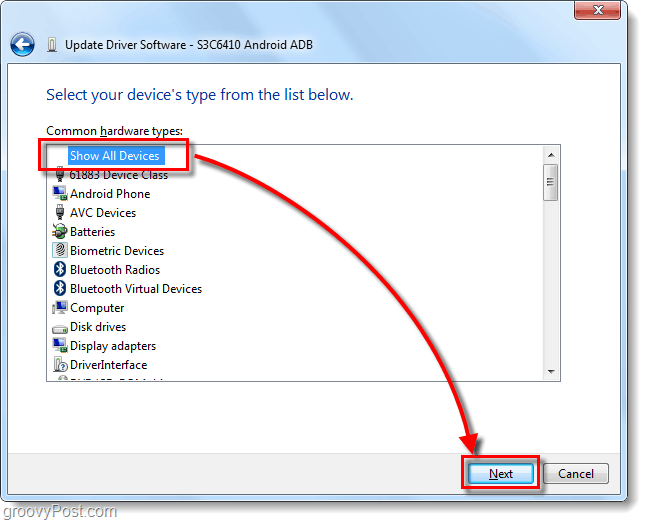
9. korak
Klik Imajte disk ...
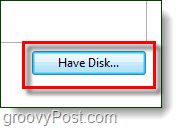
Korak 10
Klik pretraživati.
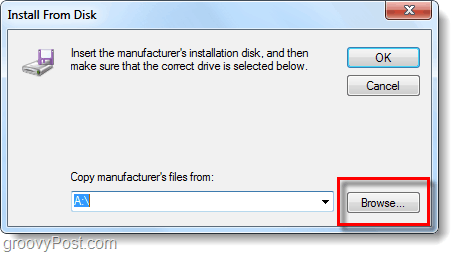
11. korak
pretraživati prema mapu u koju ste izdvojili Android SDK, Odatle idite na:
| android-SDK windowsusb_driver |
Odaberi android_winusb.inf i Klik Otvorena.
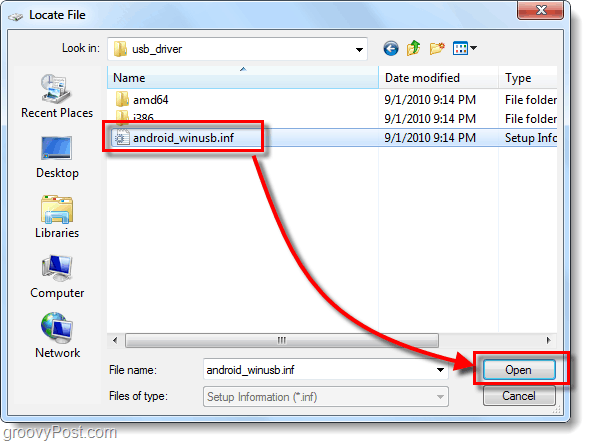
12. korak
Ovdje morate znati je li vaš uređaj složen ili ne. Pogledajte 4. korak gore kako biste bili sigurni.
Pod, ispod Model, Klik Android ADB sučelje * i onda Klik Sljedeći.
* Ako imate složeni uređaj Klik opcija Composite. Samsung Galaxy S je kompozitni.
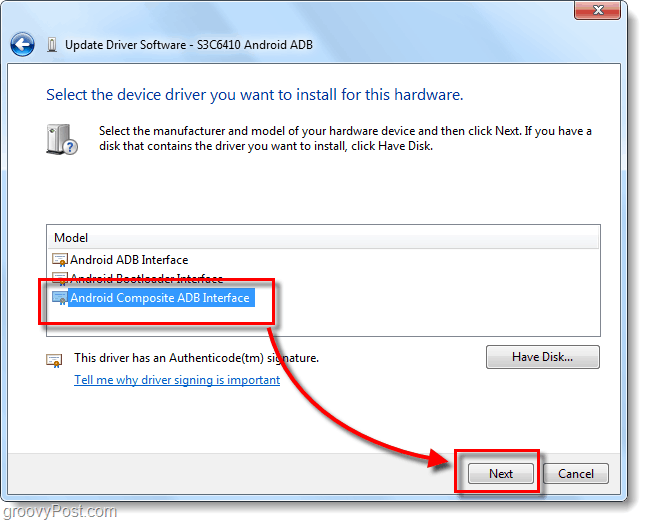
Korak 13
Pojavit će se neugodno upozorenje. Klik Da.
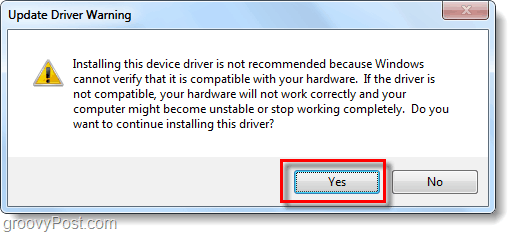
Gotovo!
Sada smo spremni napraviti nekoliko snimaka zaslona!
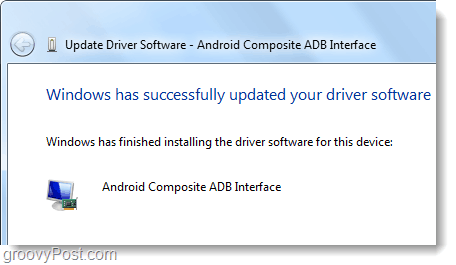
# 5. Pokrenite DDMS i počnite snimati slike!
Korak 1 - Pokrenite monitor za uklanjanje pogrešaka Dalvik!
U mapi u koju ste izdvojili Android SDK Pretražite:
| android-SDK windowstools |
U mapi Alati, Dvostruki klik ddms.bat
Savjet: Za budući brzi pristup možda ćete htjeti ovu datoteku prikvačiti na svoj početni izbornik.
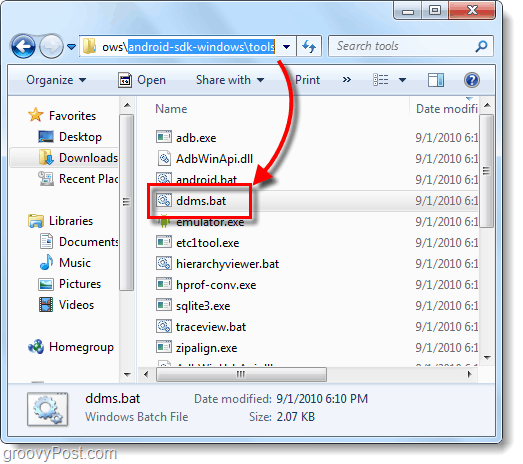
Korak 2
Vrijeme je za snimanje zaslona onoga što se trenutno prikazuje na vašem Android telefonu. Klik vaš Uređaj s popisa u gornjem lijevom oknu. Zatim Klik to. Uređaj izbornik i Odaberi Snimanje zaslona…
Savjet: Ili Odaberite telefon s popisa, a zatim pritisnite Ctrl + S na tipkovnici radi uštede vremena.
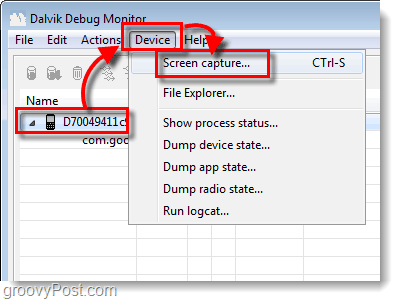
Gotovo! Konačno!
Vaša snimka zaslona pojavit će se u prozoru Snimanje zaslona uređaja prozor. Snimak zaslona vjerojatno će biti puno veći od stvarnog uređaja, to je zato što ga snima u stvarnoj rezoluciji uređaja.
Odavde možete spremiti svoju sliku, ali ne upotrebljavaj gumb Spremi, Značajka spremanja u ovom uslužnom programu uvelike će smanjiti kvalitetu vaše slike!
Umjesto toga možete Kopiraj snimku zaslona za drugi program kao što je Paint i zatim ga spremite. Zapamtite, PNG je najbolji format!
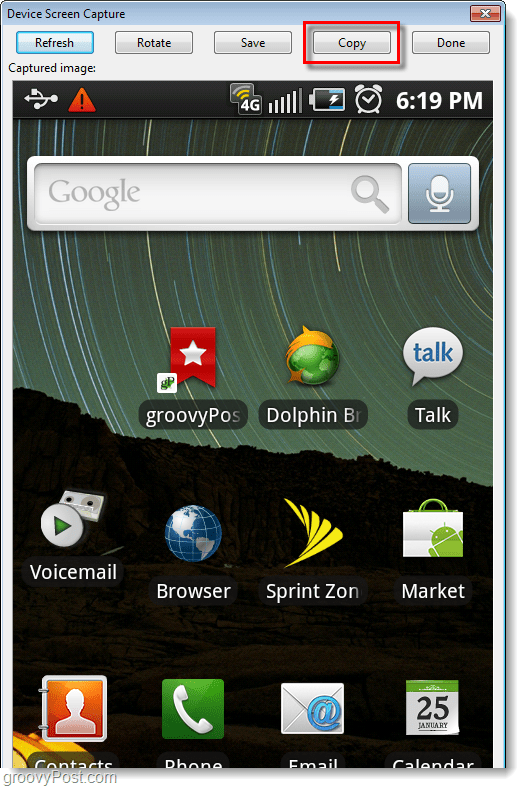
Zaključak
Sada znate kako snimiti snimke bilo kojeg Android uređaja pomoću računala. Za Samsung Galaxy S ovo je trenutno jedina tehnika koja djeluje, ali čuo sam glasine da u Androidu 2.2 (Froyo) moći ćete koristiti kombinaciju hardverske tipke za snimanje zaslona! Ne mogu čekati!


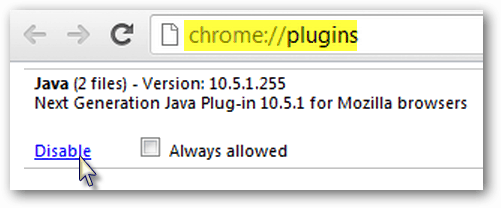





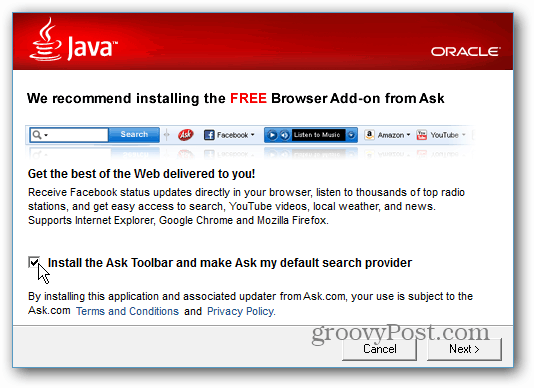

Ostavite komentar